Aplikace Microsoft Office jsou navrženy tak, aby zcela uspokojily současné požadavky uživatelů. Pokud tedy hledáte způsob, jak převést staré dokumenty Word do nejnovějšího formátu Word, je to možné. Postupujte podle pokynů uvedených níže a změňte starý formát Wordu na nejnovější formát Wordu.
Převést starý dokument aplikace Word do nejnovějšího formátu aplikace Word
Použila se předchozí vydání aplikace Microsoft Word .formát souboru doc pro uložení dokumentů jako výchozí formát souboru. Toto bylo později změněno na .formát souboru docx. Nový formát má mnoho výhod. Například malá velikost souborů DOCX umožňuje uživatelům mnohem snadněji sdílet, ukládat, odesílat e-maily a zálohovat ve srovnání s většími soubory DOC se stejným obsahem a informacemi.
Pokud chcete převést starý dokument aplikace Word do nejnovějšího formátu aplikace Word, můžete to provést třemi způsoby:
- Používání režimu kompatibility aplikace Word
- Pomocí možnosti „Uložit jako“
- Prostřednictvím Word Online.
1] Používání režimu kompatibility aplikace Word
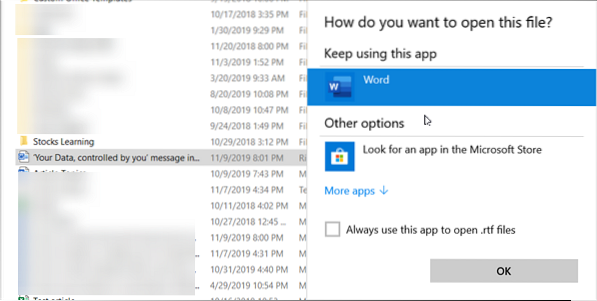
Najděte starý dokument aplikace Word. Když je najdete, klikněte na něj pravým tlačítkem a vyberte 'Otevřít s'> Slovo.
Když se dokument otevře, vyberte 'Soubor'karta při výběru'Info'možnost z levého postranního panelu.

Vyberte 'Konvertovat'dlaždice režimu kompatibility. Tento režim se stane viditelným na panelu nástrojů, když používáte verzi Wordu, která je novější než verze použitá k vytvoření dokumentu. Dočasně zakáže nové nebo vylepšené funkce aplikace Word.

Na obrazovce vašeho počítače se okamžitě objeví vyskakovací okno s výzvou k potvrzení akce.
Dokončete akci stisknutím tlačítka OK. Když tak učiníte, bude váš dokument upgradován na nejnovější formát souboru. Zmenší se také velikost souboru.
2] Pomocí možnosti „Uložit jako“
Nejjednodušší způsob, jak upgradovat dokument, je použít WordUložit' Jídelní lístek.

Chcete-li použít tuto metodu, otevřete dokument, klikněte na 'Soubor'karta a vyberte'Uložit jakomožnost.
Poté jednoduše vyberte dokument Word (.docx) z rozevírací nabídky formátu a stiskněte Uložit.
3] Prostřednictvím Word Online
Pokud nemáte nainstalovanou aplikaci Office, můžete stále dosáhnout požadovaného výsledku. Zde je návod!
Přejděte do Office.žít.com a přihlaste se pomocí svého účtu Microsoft.

Poté vyberte 'Nahrajte a otevřetemožnost. Umožní vám nahrát starý soubor Word z počítače.
Přejděte do složky, kde je váš dokument, a vyberte jej, aby se mohl nahrát online.

Když je soubor nahrán a je otevřen na obrazovce, klikněte na 'Soubor'>'Info'>'Předchozí verze'>'Stažení''.
Klikněte na 'Stažení'zahájí stahování dokumentu do počítače v nejnovějším formátu.
Jak převést novější dokument aplikace Word na starší verzi
Pokud z nějakého důvodu potřebujete převést novější dokument Word na starší verzi, nejjednodušší by bylo použít příkaz „Uložit jako“.”A vyberte možnost uložit soubor ve starším formátu Word, .soubor doc.
Doufám, že to pomůže.

 Phenquestions
Phenquestions


